小伙伴们在玩电脑的时候有没有遇到故障呢?下面我们就一起来看看关于电脑进不去系统时快速用U盘重装系统该怎么做吧。
01首先呢我们先给大家推荐这种点鼠标就可以让电脑自动完成的工具吧~准备好U盘。
02我们首先需要在网页中搜索老毛桃PE就可以点击打开官网来下载老毛桃U盘启动盘制作工具并下载打开就可以啦。
03然后我们就可以插入U盘(记住你的U盘里的内容先要复制保存到硬盘里面如果想要做启动盘格式化U盘的话我们先要提前备份好你的相关资料。然后我们就可以点击下面的一键制作成USB启动盘啦。
 04
04在我们的制作过程中千万不要进行其它操作以免造成制作失败。之后我们就可以在提示制作完成的时候安全删除U盘并重新插拔U盘就可以啦。
05然后就是关于装系统的教程了。记住当我们需要先在装系统之前提前下载一个系统的镜像文件到U盘里面。
06然后我们就需要在关机状态下将U盘插入电脑并按下开机键,我们就可以根据不同型号电脑需要来在开机的一瞬间按下不同键启动BIOS就可以了。
07接着我们就可以点击进入BIOS并按下Advanced Bios Features 来进入高级BIOS参数设置界面啦~开机启动项分别是:First Boot Device …Second Boot Device …Third Boot Devic……其中关于正常设置是 First Boot Device ,我们需要设为HDD硬盘启动 Second Boot Device 设为CDROM光驱启动。然后当我们重装系统的时候首先需从U盘启动里面找到First Boot Device并设置为USBHDD启动…
08具体的方法是用键盘方向键盘选定First Boot Device…并用PgUp或PgDn翻页将HDD改为USBROM~按ESC键、F10…最后再按Y键就可以点击保存退出了
09然后我们就可以点击重启(并且这时候U盘不要拔下来)然后我们的电脑就会自动进入U盘里的PE系统中的老毛桃USB启动工具。
 10
10之后我们就可以先进入系统界面类并点击进入系统就可以通过我的电脑图标来打开硬盘中的C盘里的个人数据并将其复制到其他盘保存之后就可以点击格式化C盘啦。
11然后我们就可以点击类似开始菜单的按钮就可以找到并打开GHOST的选项中的GHOST……然后我们就可以点击界面左下角。首先点击第一个选项的第一个~然后点击第二个选项的第二个~之后就可以点击第三个选项中的第三个就可以出来一个可以让你自主选择下载的系统镜像文件的选择框了。
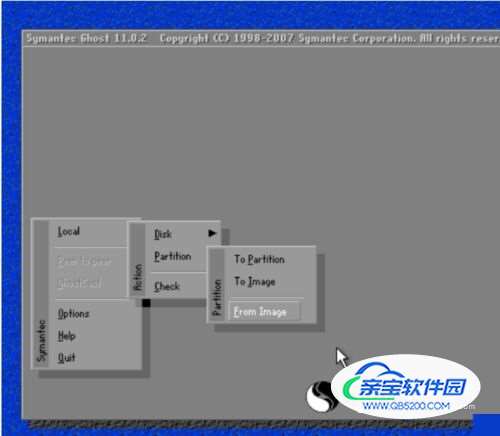 12
12然后我们就可以点击选择完毕并点击下一步来安装到C盘。
 13
13最后我们就可以等着安装完毕并重启电脑即可啦…
